发布时间:2021-08-27 14: 35: 15
当你完成了一份PDF文档的创建,你是否会有为这份文档盖上属于你自己的独特印章的想法?使用OCR文字识别软件ABBYY FineReader PDF 15中的添加图章功能,即可实现这个想法。
一、添加内置图章
使用ABBYY FineReader PDF 15打开PDF文档后,在上方的工具栏中点击添加图章,可看到在展开的菜单中有5个内置的图章样式,此外在其它戳记中还有2个图章样式。
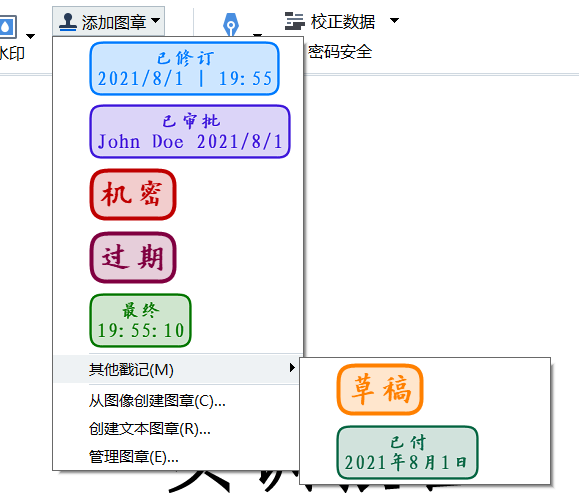
选择一个合适的图章样式再将该图章移动到文档中合适的位置,即可完成图章的添加,效果如图2。

二、创建图章的方法
ABBYY FineReader PDF 15除了有内置的图章,还支持通过图像或文字创建图章。
1、创建图像图章
在“添加图章”的下拉菜单中点击“从图像创建图章”,调出创建图像图章的窗口,在这窗口中可通过“打开图像”及“从剪贴板粘贴图像”两种方式导入图像。打开图像是从自己的电脑中选择图像进行导入;从剪贴板粘贴图像则需要将图像复制入剪贴板。
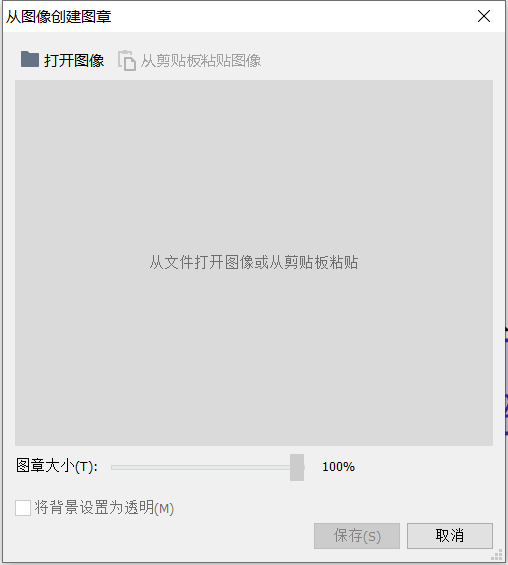
导入图像后可调整图像的大小,以及选择是否将背景设置为透明。设置完成后点击保存,图章图像会自动生成,这就完成了图像图章的创建。
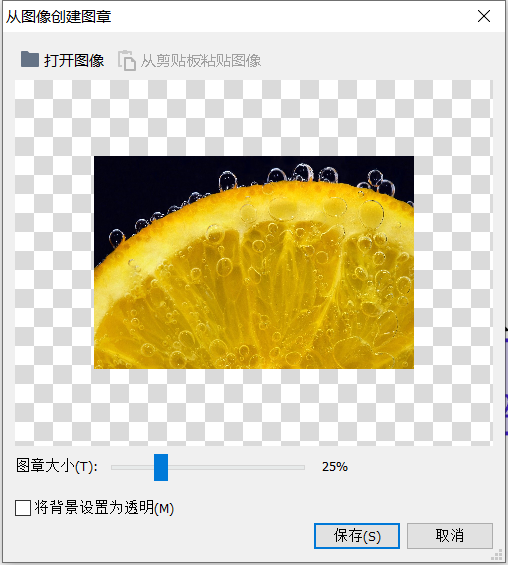
2、创建文本图章
在“添加图章”的下拉菜单中选择“创建文本图章”,打开创建文本图章窗口。
在该窗口可以输入文字图章的内容,选择是否添加时间或时间的显示样式,调整文字的字体、大小、颜色、是否加粗或倾斜及是否添加边框。
完成设置后点击保存即可完成文字图章的创建。
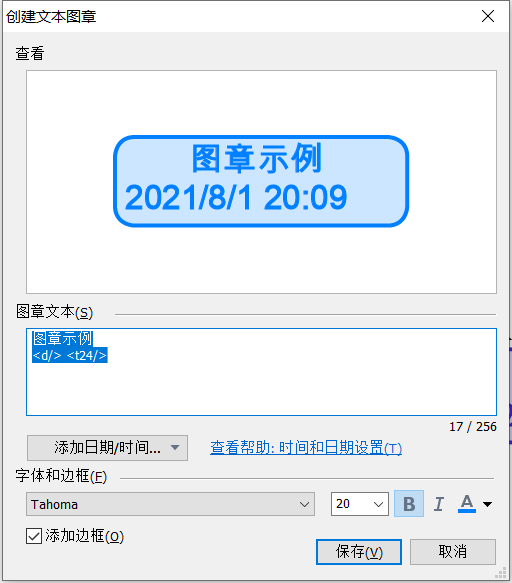
三、图章的管理窗口
内置的图章和自创的图章都可以在图章的管理窗口里看到,在“添加图章”的下拉菜单中打开“管理图章”,进入管理图章窗口。
在该窗口我们可以创建新的图像或文字图章,可以对现有的图章进行编辑,可以复制或删除选中的图章,当存在很多已经不需要的图章时还可以点击重置全部,用默认图章替换现有图章。
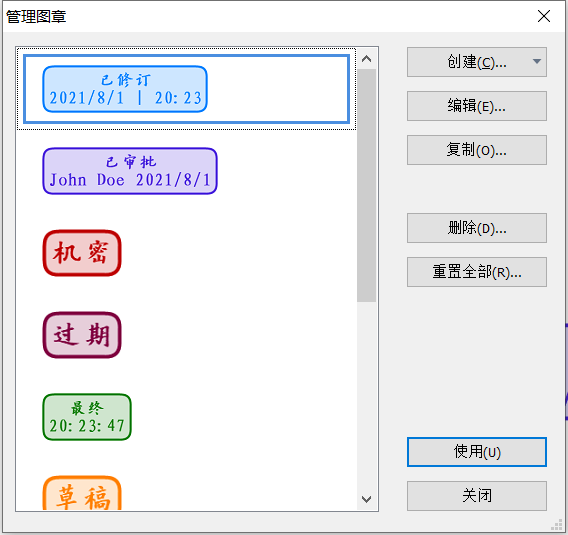
四、为图章添加注释与删除图章
ABBYY FineReader PDF 15里的图章除了标记的作用外还能添加注释,双击图章调出注释窗口可为该图章添加注释。
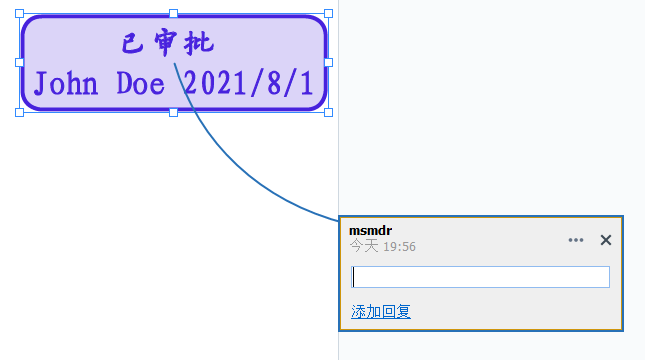
当不再需要某个图章时,选中该图章右键-删除即可。
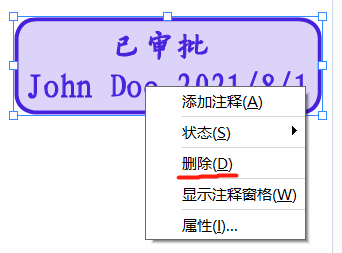
ABBYY FineReader PDF 15还有更多非常实用的功能,并且除了PDF编辑功能外其OCR功能也极其强大,关于这些功能的使用技巧欢迎访问ABBYY FineReader PDF 15的中文网站。
作者:刘白
展开阅读全文
︾
读者也喜欢这些内容:
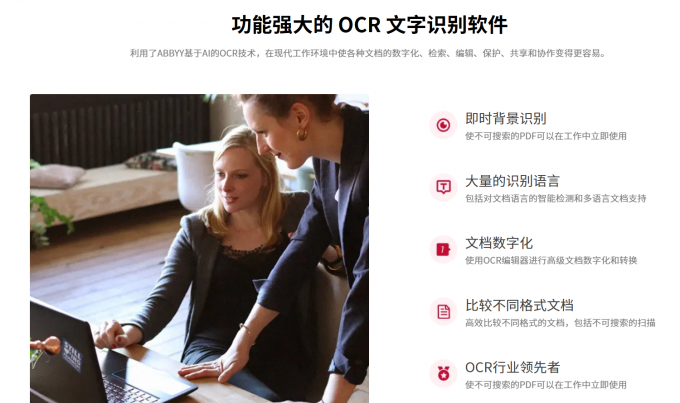
PDF转为Word文档格式会变吗 PDF转为Word文档后不能重新编辑
在日常工作中,我们经常需要将PDF转换为word文档格式,以便进行编辑和修改,但有时转换后的文档会出现格式错乱的情况,这严重影响了我们的工作效率。别担心,今天就借助 ABBYY FineReader PDF软件来为大家详细讲解PDF转为word文档格式会变吗,PDF转为word文档后不能重新编辑的相关问题。...
阅读全文 >

ABBYY FineReader PDF 安装、激活、换机教程
ABBYY FineReader PDF 是一款专业的OCR文字识别软件,ABBYY基于AI的OCR技术,在现代工作环境中使各种文档的数字化、检索、编辑、保护、共享和协作变得更容易。减少了由多种原因导致的效率低下,不可访问、不可查找的文档和信息;涉及纸面文档和数字文档混合的工作流;以及需要使用多个软件应用程序的任务。那么当你购买了ABBYY FineReader PDF之后,当想需要换电脑的时候,怎么才能完成ABBYY安装、激活、换机操作呢,下面本篇文章就来为大家解答一下相关步骤。...
阅读全文 >

几款常用的OCR文字识别软件
图片文字提取软件是什么呢?随着大家的办公需求的加大,现在已经有很多的办公软件出现了,那么,图片文字提取软件便是其中的一种,因为现在制作图片的要求也比较高,所以,在图片上加入文字也是很正常的事情,那么,怎么样才能够直接将图片中的文字提取出来呢?...
阅读全文 >

PDF转换为什么乱码 PDF转换后是乱码怎么办
很多时候,我们将PDF转换后,发现文档中竟出现了大量乱码,使得原本简单的工作变得复杂。那么PDF转换为什么乱码,PDF转换后是乱码怎么办?今天小编就给大家介绍一下如何处理这些问题。...
阅读全文 >